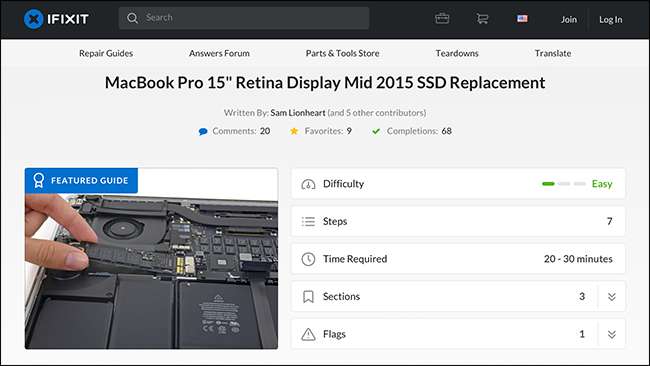
Mac มีชื่อเสียงในเรื่องการอัปเกรดหรือซ่อมแซมได้ยาก แต่ก็ไม่ได้เป็นความจริงเสมอไป ฮาร์ดไดรฟ์ (หรือ SSD) เป็นส่วนประกอบหนึ่งที่คุณมักจะเปลี่ยนได้เองโดยเฉพาะใน Mac รุ่นเก่า มาดูวิธีดูว่าคุณสามารถแทนที่ของคุณได้หรือไม่
ค้นหารุ่น Mac ของคุณ
ก่อนที่จะทำอะไรคุณต้องแน่ใจว่าคุณมี Mac รุ่นใด แค่เรียกมันว่า MacBook Pro ไม่เพียงพอ ตัวอย่างเช่นฉันมี MacBook Pro (Retina 15 นิ้วกลางปี 2015) หากต้องการทราบว่าคุณมีอะไรให้คลิกโลโก้ Apple ที่มุมบนซ้ายของแถบเมนูแล้วเลือกตัวเลือก“ เกี่ยวกับ Mac เครื่องนี้”
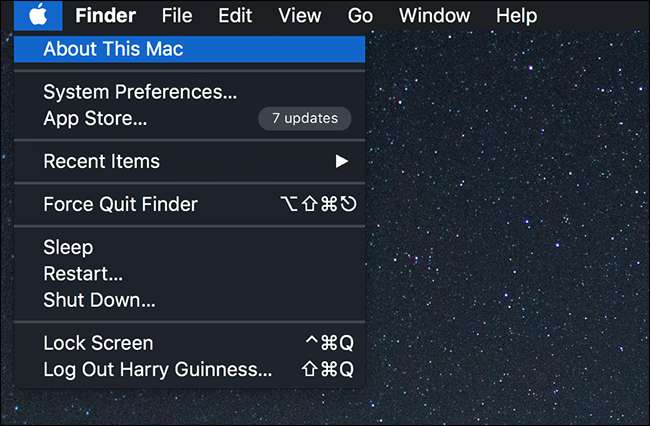
บนแท็บภาพรวมคุณจะเห็นรุ่นที่แน่นอนของ Mac
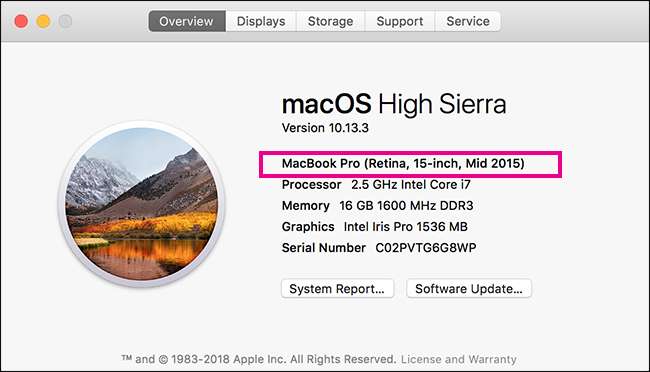
วิธีนี้จะช่วยให้คุณทราบว่าคุณสามารถอัปเกรดฮาร์ดไดรฟ์ใน Mac ของคุณได้หรือไม่และช่วยคุณค้นหาชิ้นส่วนที่เหมาะสม
คุณสามารถอัพเกรดฮาร์ดไดรฟ์ Macs รุ่นใดได้บ้าง
หาก Mac ของคุณมีอายุมากกว่าสองสามปีคุณสามารถอัปเกรดฮาร์ดไดรฟ์ได้อย่างแน่นอน น่าเสียดายถ้าคุณมีรุ่นใหม่กว่านี้คุณอาจจะโชคไม่ดี Mac รุ่นใหม่ที่คุณสามารถอัปเกรดได้มีดังนี้
- MacBook Core 2 Duo
- MacBook Unibody
- MacBook Pro 13″ (2009-2012)
- MacBook Pro 13″ พร้อมจอภาพ Retina (ปลายปี 2012 - ต้นปี 2015)
- MacBook Pro 15″ (2008-2012)
- MacBook Pro 15″ พร้อมจอภาพ Retina (กลางปี 2555 ถึงกลางปี 2558)
- MacBook Pro 17″ (ทุกรุ่น)
- MacBook Air 11″ (ทุกรุ่น)
- MacBook Air 13″ (ทุกรุ่น)
- Mac Mini (ทุกรุ่น)
- iMac (ทุกรุ่น)
- iMac Pro (ทุกรุ่น)
- Mac Pro (ทุกรุ่น)
ซึ่งหมายความว่า Mac รุ่นที่คุณไม่สามารถอัปเกรดฮาร์ดไดรฟ์ได้ ได้แก่ :
- Retina MacBook (ทุกรุ่น)
- MacBook Pro 13” (2016-2017)
- MacBook Pro 13” พร้อม Touch Bar (ทุกรุ่น)
- MacBook Pro 15” พร้อม Touch Bar (ทุกรุ่น)
สิ่งนี้อาจเปลี่ยนแปลงได้หากผู้ผลิตบุคคลที่สามสามารถสร้างฮาร์ดไดรฟ์ที่เข้ากันได้ แต่ในขณะนี้คุณจะต้องไปที่ Apple Store หรือ ผู้ให้บริการที่ได้รับอนุญาตจาก Apple หากคุณต้องการเปลี่ยนฮาร์ดไดรฟ์ของคุณ
วิธีอัพเกรดฮาร์ดไดรฟ์ของคุณ
แม้ว่าจะสามารถเปลี่ยนฮาร์ดไดรฟ์บน Mac เครื่องใดก็ได้ที่ไม่ได้ระบุไว้ข้างต้น แต่ความยากก็แตกต่างกันไปตามรุ่น Mac Pro ได้รับการออกแบบให้เปลี่ยนฮาร์ดไดรฟ์ได้อย่างง่ายดายในขณะที่ iMac ต้องการให้คุณนำหน้าจอออกทั้งหมด ถ้าคุณคือ ไม่แน่ใจว่าคุณมีเทคนิคที่จะทำให้ถูกต้อง คุณควรพิจารณาขอให้เพื่อนที่มีคุณสมบัติเหมาะสมกว่าช่วยหรือแม้แต่ไปหาผู้เชี่ยวชาญ
ที่เกี่ยวข้อง: คุณควรซ่อมโทรศัพท์หรือแล็ปท็อปของคุณเองหรือไม่?
แทนที่จะแนะนำคุณเกี่ยวกับการเปลี่ยนฮาร์ดไดรฟ์ทุกครั้งที่เป็นไปได้หากคุณตัดสินใจที่จะไปคนเดียวฉันจะส่งให้คุณ เพื่อนของเราที่ iFixit . พวกเขามีคำแนะนำสำหรับ Mac ทุกรุ่นและขายชิ้นส่วนทั้งหมดที่คุณต้องการ ในขณะที่คุณสามารถค้นหาชุดเปลี่ยนฮาร์ดไดรฟ์ได้จากร้านค้าปลีกออนไลน์เพียงแค่ค้นหาเราขอแนะนำ iFixit เนื่องจากมีเฉพาะชิ้นส่วนจากซัพพลายเออร์ที่มีชื่อเสียงเพื่อให้คุณรู้ว่าคุณจะไม่ถูกฉีกขาด ข้อแม้ประการหนึ่งคือถ้า Mac ของคุณเก่าพอที่จะใช้ HDD ขนาด 2.5 นิ้วหรือ 3.5 นิ้วมาตรฐานคุณสามารถซื้อได้ทุกที่
ไปที่ iFixit และ ค้นหารุ่น Mac ของคุณ . นี่คือหน้าสำหรับ MacBook Pro ของฉัน คุณสามารถดูคำแนะนำในการเปลี่ยน SSD ได้ที่นั่น
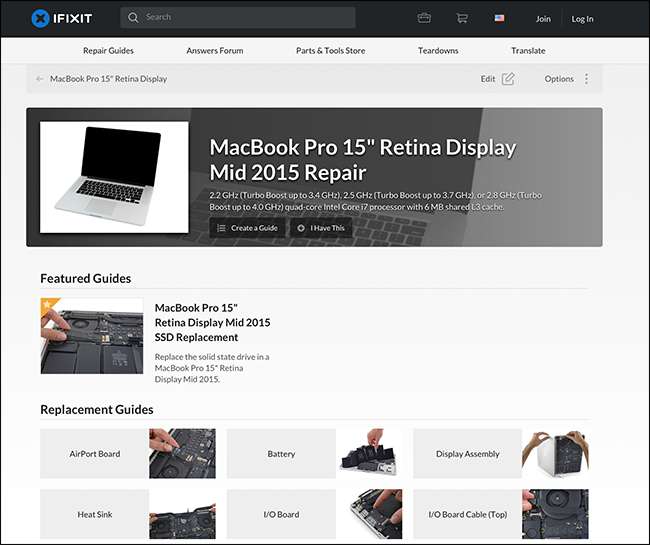
ในคำแนะนำคุณจะพบคำแนะนำทั้งหมดรวมถึงลิงก์สำหรับซื้อชิ้นส่วนที่คุณต้องการ
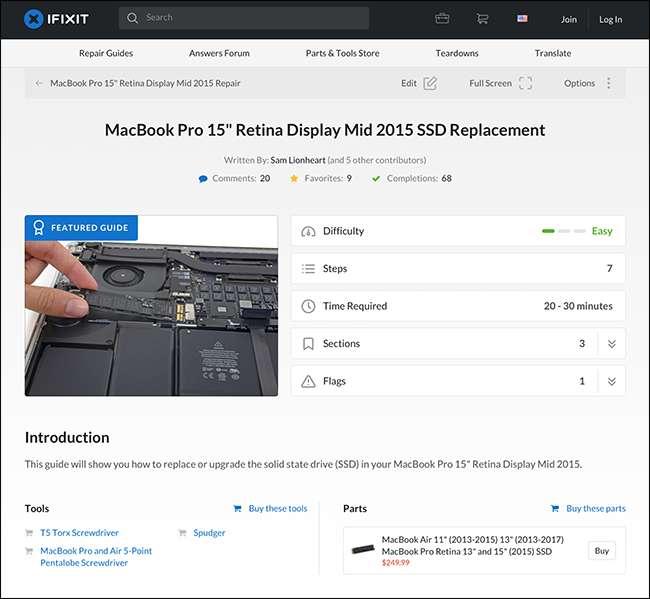
นอกจากนี้ยังมีรายการเครื่องมือที่จำเป็น Mac ใช้สกรูแบบกำหนดเองดังนั้นคุณจะไม่สามารถทำอะไรได้เลยเมื่อใช้หัว Philips เก่าที่เป็นสนิมนั่งอยู่ในโรงเก็บของคุณ หากคุณคิดว่าจะแยกแกดเจ็ตเป็นประจำคุณก็น่าจะดีกว่า รับชุดเครื่องมือเทคโนโลยีเต็มรูปแบบ .
เมื่อคุณอัปเกรดฮาร์ดไดรฟ์แล้วคุณจะต้องติดตั้ง macOS เรามีคำแนะนำฉบับเต็มเกี่ยวกับ วิธีทำตั้งแต่เริ่มต้น . คุณอาจต้องการ ใส่ฮาร์ดไดรฟ์เก่าของคุณไว้ในเคสแบบนี้ เพื่อให้คุณสามารถใช้เป็นฮาร์ดไดรฟ์ภายนอกได้ ด้วยวิธีนี้คุณสามารถ โยกย้ายไฟล์เก่าทั้งหมดของคุณได้อย่างง่ายดาย .
ที่เกี่ยวข้อง: วิธีล้าง Mac ของคุณและติดตั้ง macOS ใหม่จาก Scratch
ที่เกี่ยวข้อง: วิธีย้ายไฟล์และแอพของคุณจาก Mac เครื่องหนึ่งไปยังอีกเครื่องหนึ่ง







